Cara melihat sertifikat digital di Safari, Firefox dan Chrome

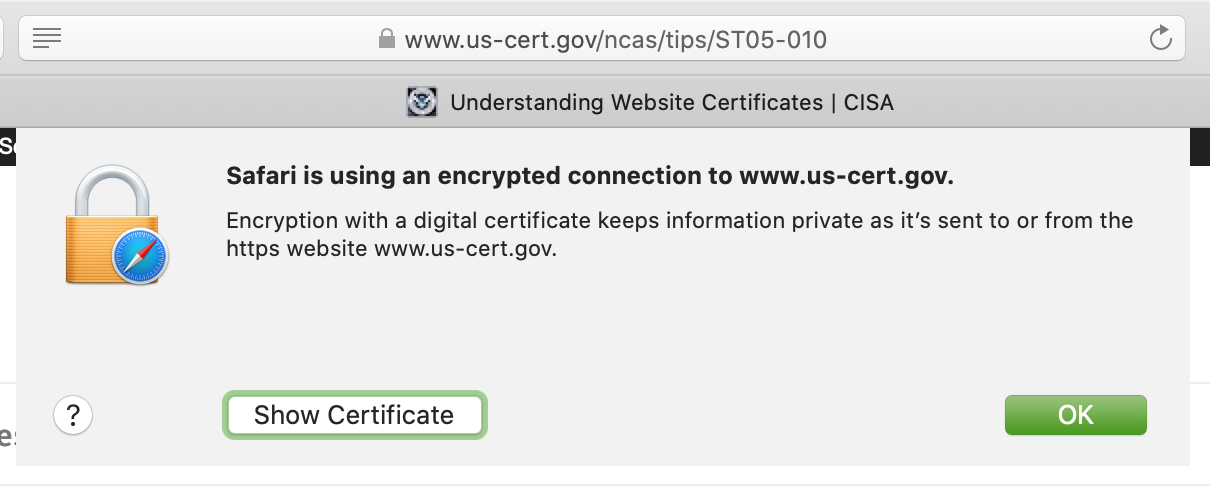
Jika Anda khawatir tentang kepemilikan situs web yang Anda kunjungi atau ingin memastikan bahwa data yang Anda kirimkan melalui situs itu aman, Anda mungkin ingin melihat sertifikat digital suatu situs. Dalam tutorial ini kami akan menunjukkan kepada Anda cara melihat sertifikat digital di browser yang paling umum: Safari, Firefox, dan Chrome.
Memeriksa sertifikat
Inilah yang akan kami bahas dalam bagian ini, jika Anda ingin beralih ke bagian tertentu.
Apa itu sertifikat digital?
Jika Anda membaca ini untuk melihat bagaimana memeriksa sertifikat digital suatu situs, maka Anda mungkin sudah tahu apa itu. Namun, ada banyak orang yang tidak mengenal istilah atau alat ini. Tanpa terlalu rinci, berikut adalah beberapa hal yang perlu diketahui tentang sertifikat digital.
Itu Situs web CISA (Infrastruktur Cyber) yang merupakan bagian dari Departemen Keamanan Dalam Negeri menjelaskan dengan baik:
Jika situs web memiliki sertifikat yang valid, itu berarti bahwa otoritas sertifikat telah mengambil langkah-langkah untuk memverifikasi bahwa alamat web sebenarnya milik organisasi itu.
Selanjutnya:
Dengan memastikan situs web mengenkripsi informasi Anda dan memiliki sertifikat yang valid, Anda dapat membantu melindungi diri terhadap penyerang yang membuat situs jahat untuk mengumpulkan informasi Anda.
Ada dua cara untuk mengidentifikasi dengan cepat jika situs web menggunakan enkripsi dengan sertifikat:
- Simbol gembok tertutup akan muncul di sebelah URL situs web di bilah alamat browser Anda.
- URL situs web akan dimulai dengan "https:" daripada "http:".
Apa yang termasuk dalam sertifikat digital?
Setelah Anda melihat sertifikat, Anda akan bisa periksa detail berikut:
Siapa yang mengeluarkan sertifikat: Ini adalah perusahaan yang menempatkan situs web melalui proses untuk menentukan validitas dan kepercayaannya. Cari perusahaan seperti VeriSign, Thawte, DigiCert, atau GlobalSign.
Siapa sertifikat dikeluarkan untuk: Ini adalah pemilik situs web atau organisasi yang memiliki sertifikat dan harus sesuai dengan nama siapa atau apa yang Anda harapkan saat mengunjungi situs.
Tanggal kedaluwarsa sertifikat: Sebagian besar sertifikat dikeluarkan untuk satu hingga dua tahun, tetapi beberapa bisa lebih lama. Mereka dapat dan harus ditinjau oleh pemilik situs. Waspadai sertifikat yang kedaluwarsa, terutama untuk beberapa tahun.
Lihat sertifikat digital di Safari
Untuk melihat sertifikat untuk halaman yang sedang Anda kunjungi di Safari, cukup ikuti langkah-langkah ini.
1) Klik tautan gembok di awal URL di bilah alamat.
2) Di jendela munculan kecil yang muncul, klik Tampilkan Sertifikat.
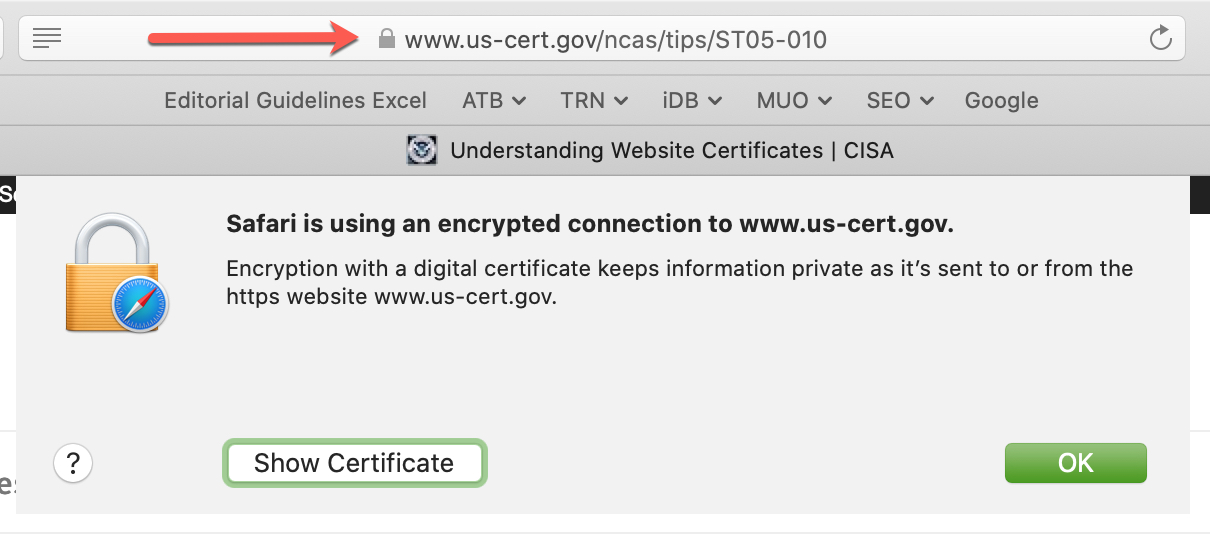
3) Anda akan melihat ringkasan informasi sertifikat dan dapat memperluas Kepercayaan dan Detail bagian untuk sertifikat lengkap.
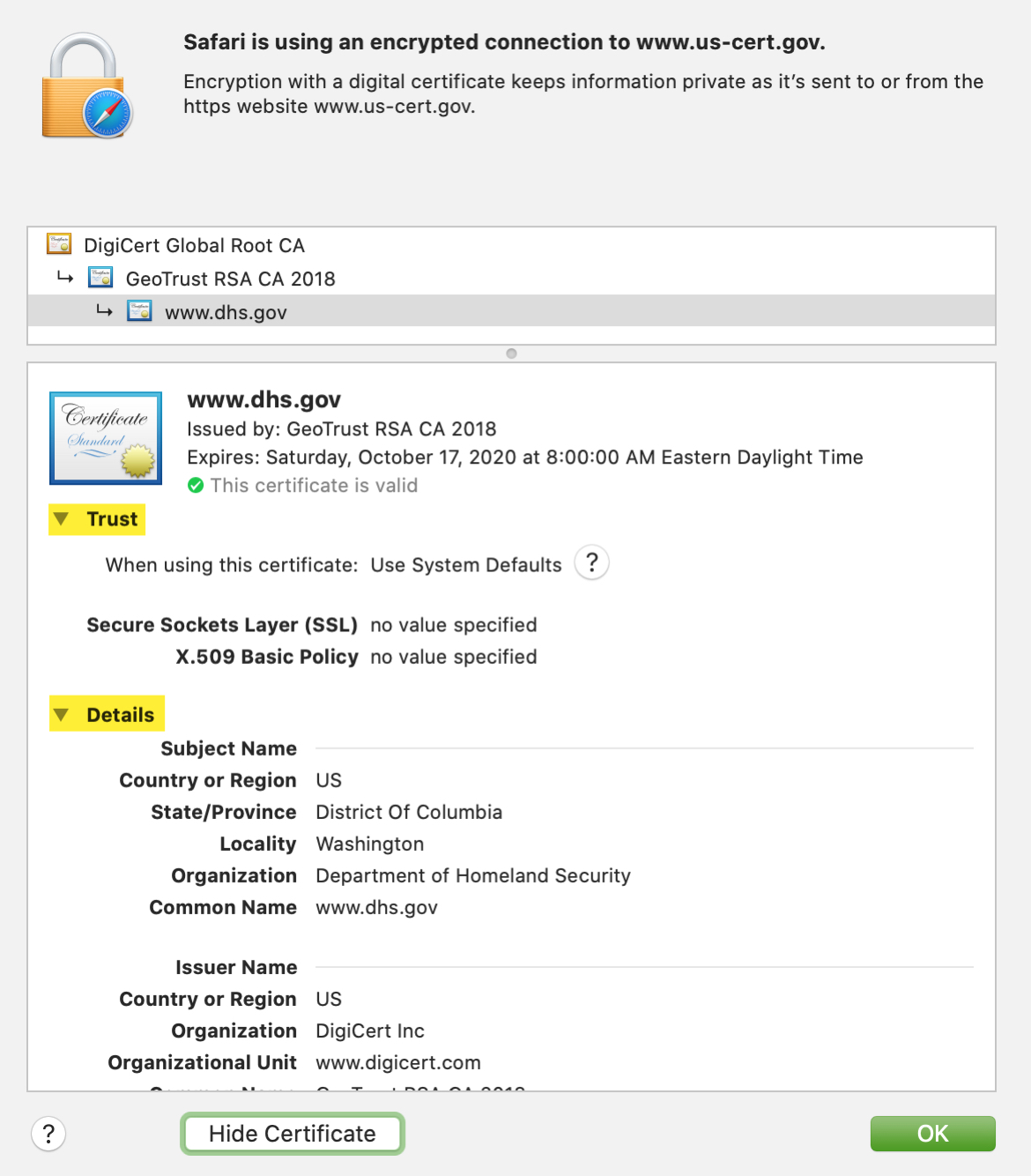
Lihat sertifikat digital di Firefox
Anda dapat dengan cepat melihat sertifikat untuk situs saat ini yang Anda kunjungi di Firefox serta melihat semua sertifikat itu di file.
Lihat sertifikat situs saat ini
1) Klik tautan gembok di awal URL di bilah alamat.
2) Anda harus melihat Koneksi Aman. Klik tautan panah di sebelahnya.
3) Anda kemudian akan melihat penerbit sertifikat. Di bawahnya, klik Informasi Lebih Lanjut.
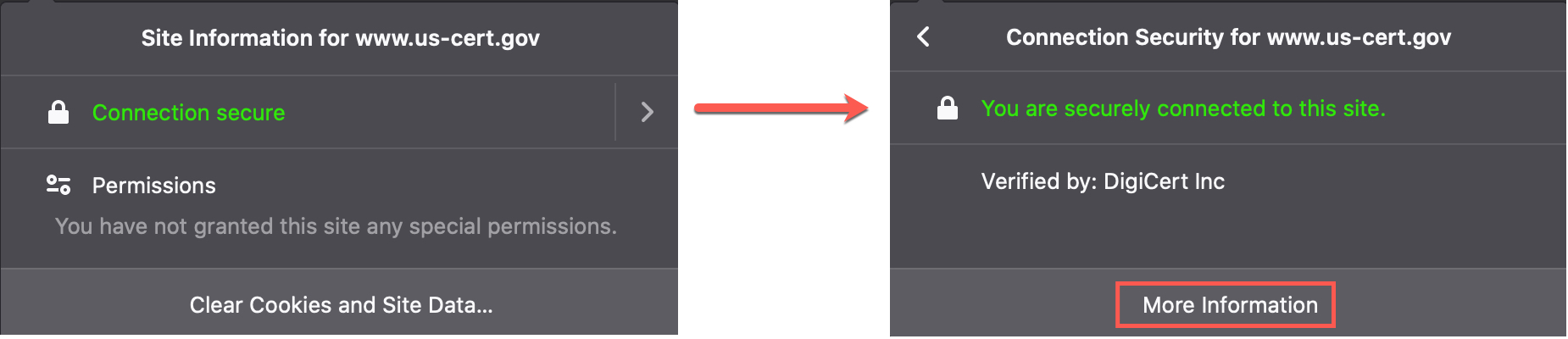
4) Sebuah jendela akan terbuka dengan detail dan Anda dapat mengklik Lihat Sertifikat tombol yang akan membuka tab baru dengan detail sertifikat situs web itu.
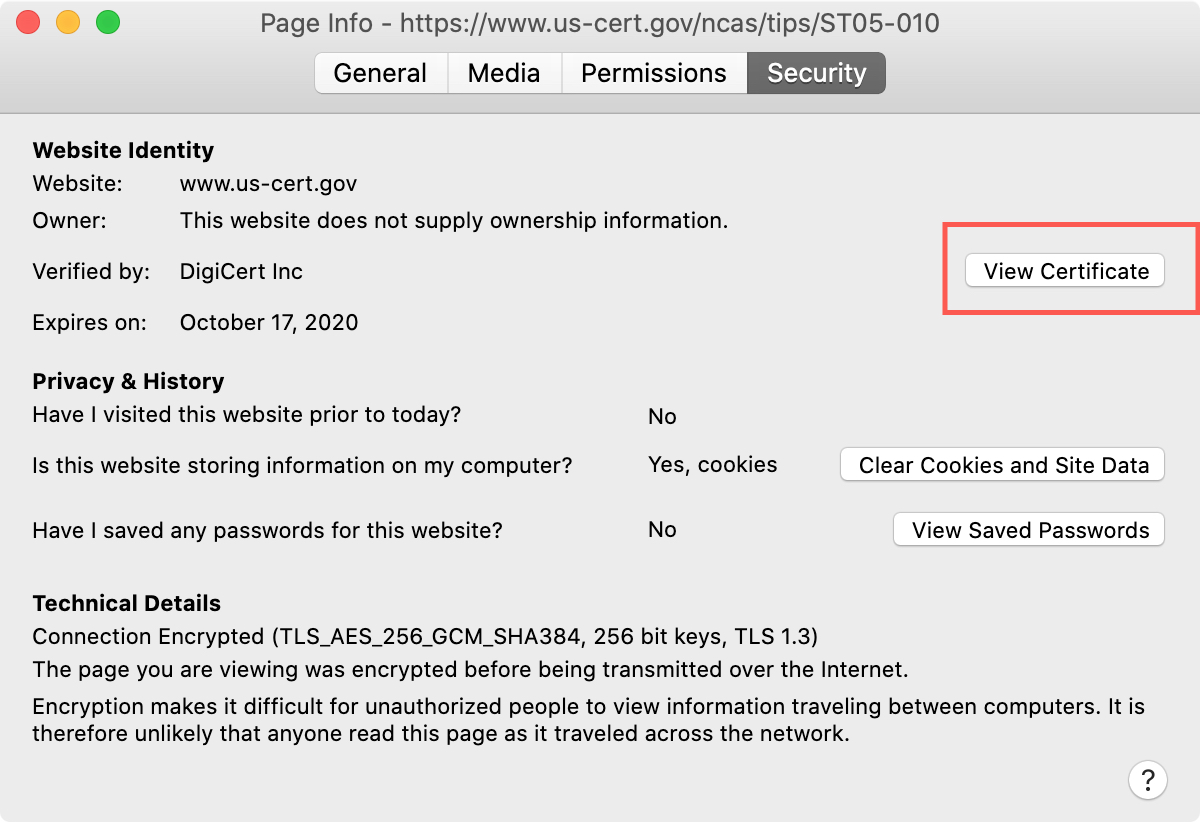
Lihat semua sertifikat
1) Klik tautan tombol menu di sebelah kanan bilah alat Firefox Anda dan pilih Preferensi atau klik Firefox > Preferensi dari menu bar.
2) Pilih Privasi & Keamanan di sebelah kiri dan gulir ke bagian bawah halaman di bawah Keamanan.
3) Klik Lihat Sertifikat.
4) Sebuah jendela akan terbuka dan menampilkan semua sertifikat pada file dengan Firefox.
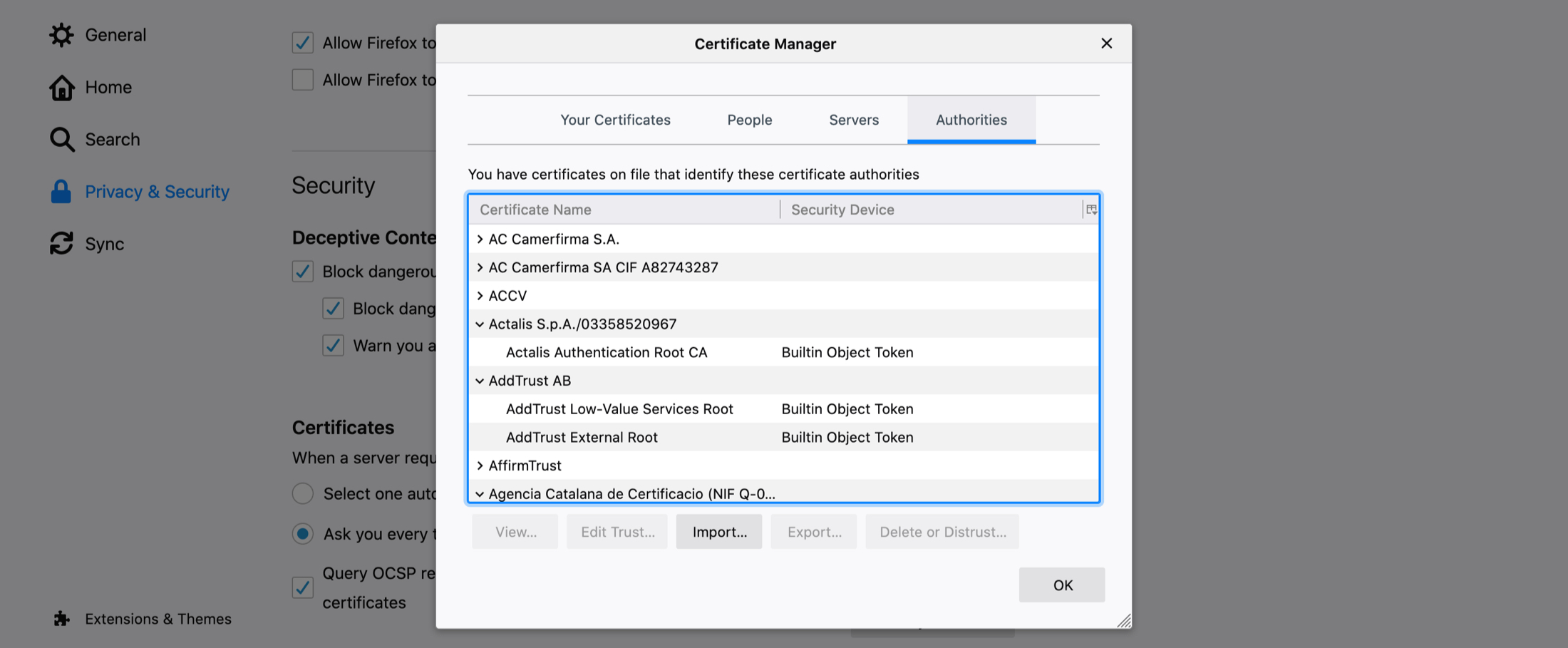
5) Klik dua kali satu untuk membuka sertifikatnya di tab baru.
Lihat sertifikat digital di Chrome
Anda dapat melihat sertifikat situs saat ini dengan dua cara mudah di Chrome.
1) Klik tautan gembok di awal URL di bilah alamat.
2) Di jendela munculan kecil yang muncul, klik Sertifikat.
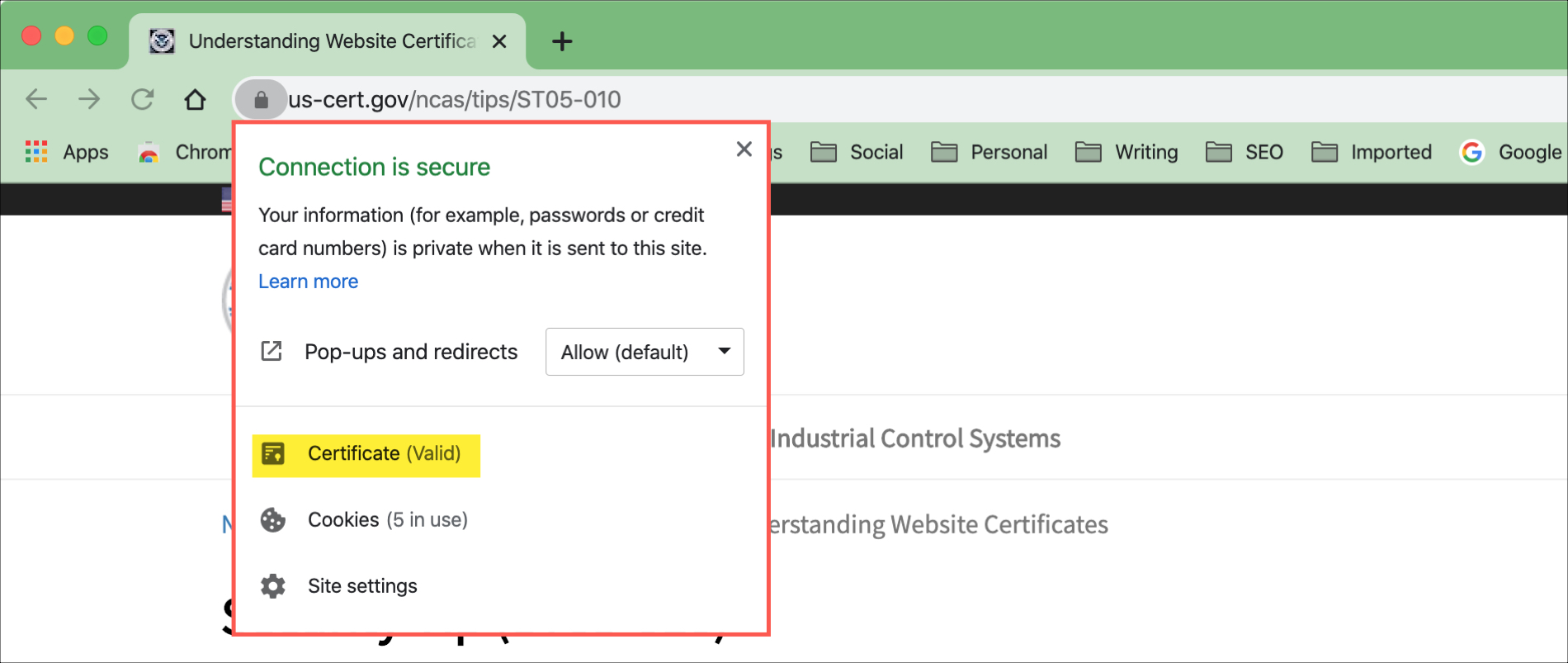
3) Mirip dengan jendela yang Anda lihat di Safari, Anda akan mendapatkan ringkasan informasi sertifikat dan dapat memperluas Detail bagian untuk lebih lanjut.
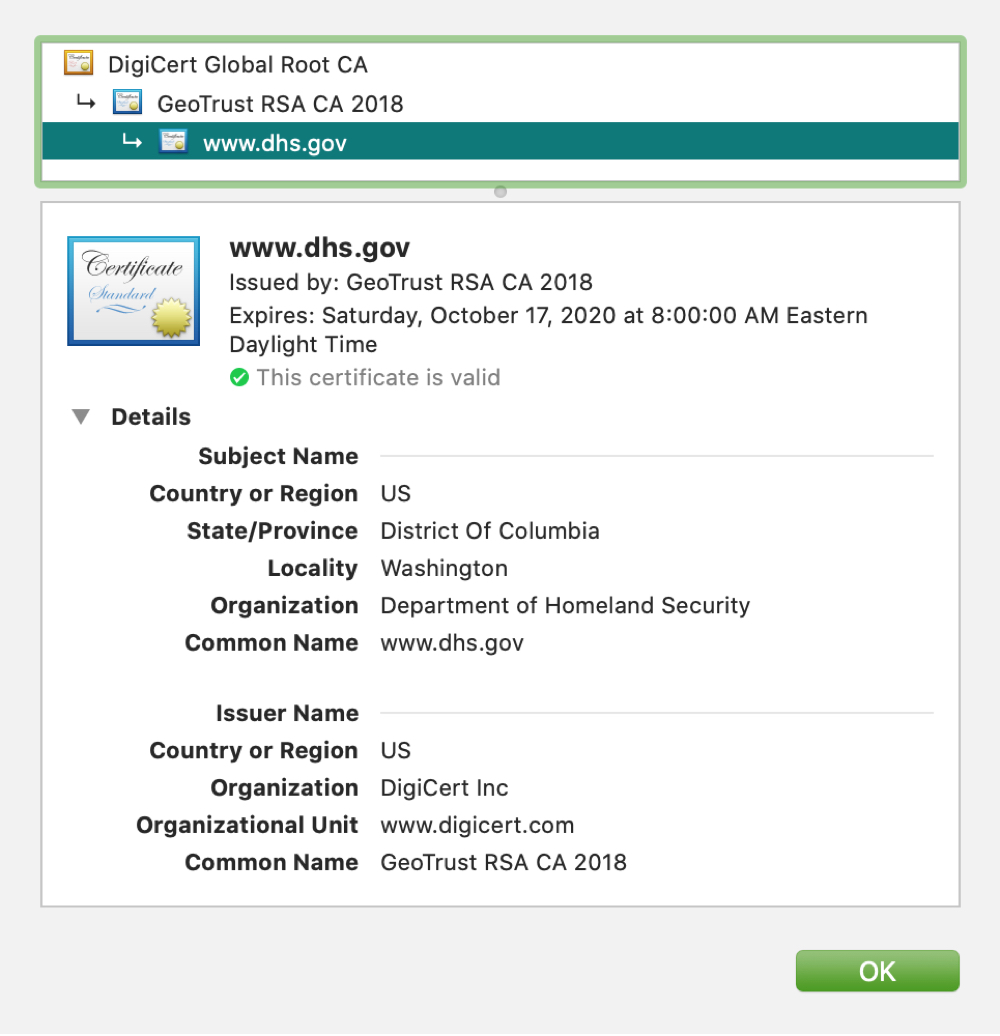
Atau, Anda dapat menggunakan menu Alat Pengembang.
1) Klik Melihat > Pengembang > Alat pengembang dari menu bar.
2) Di sisi kanan halaman yang disegarkan, klik Lihat Sertifikat.
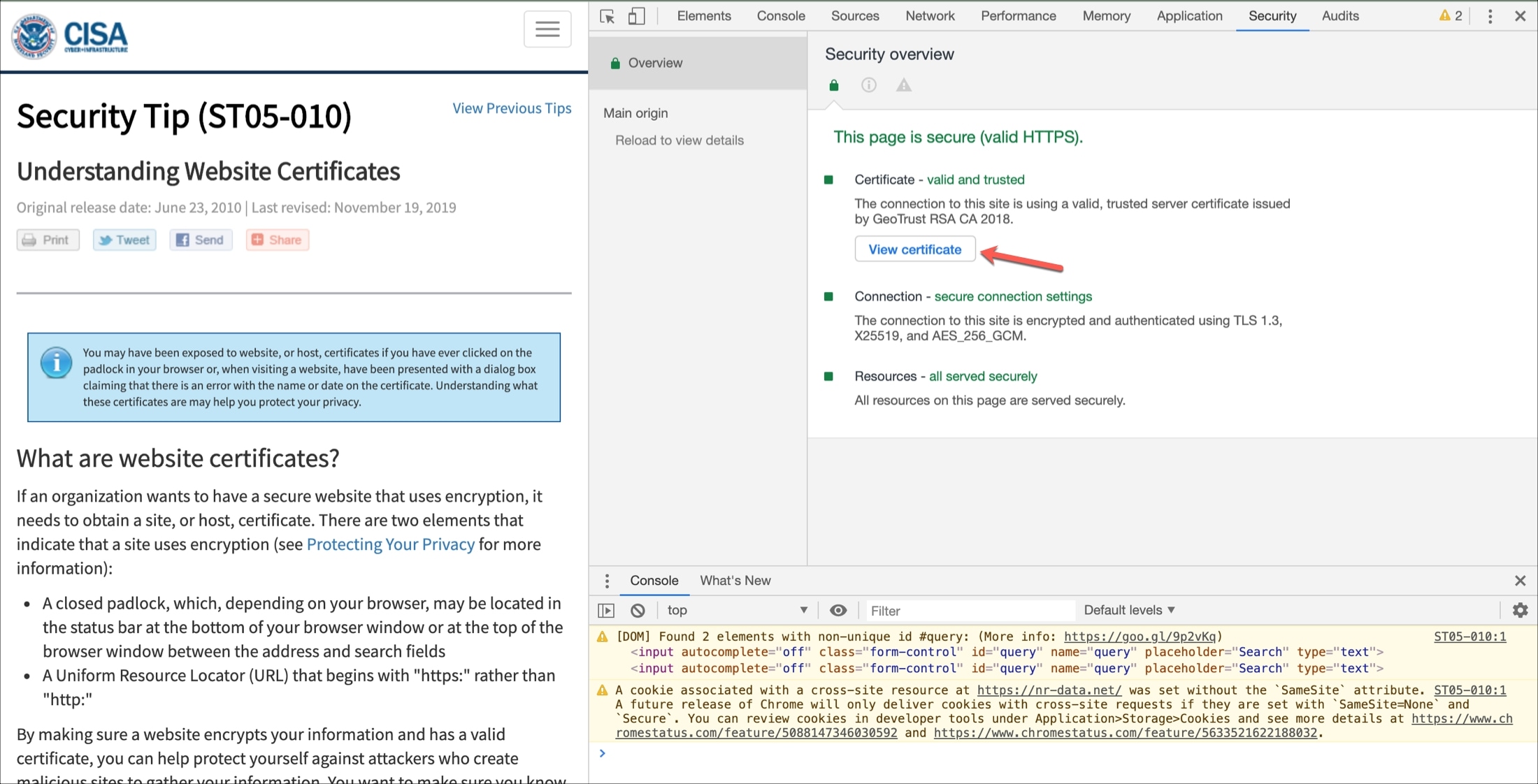
Anda akan melihat jendela sembul kecil yang sama seperti jika Anda mengklik gembok.
Membungkusnya
Jika Anda mengunjungi situs yang Anda yakini sebagai situs yang aman, melakukan pemeriksaan cepat pada sertifikat situs web itu pantas dilakukan. Hanya perlu satu menit untuk melihat apakah situs tersebut milik siapa yang seharusnya, apakah penerbit adalah sumber tepercaya, dan apakah sertifikat itu masih berlaku.
Apakah memeriksa sertifikat digital untuk situs yang Anda kunjungi sesuatu yang Anda lakukan secara teratur? Atau ini hal baru bagi Anda? Beri tahu kami pemikiran Anda atau jika Anda memiliki kiat sendiri di komentar di bawah!
Dan pastikan untuk melihat beberapa Tutorial kami yang lain!




